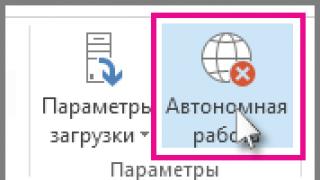Eccoci finalmente arrivati alla sesta versione della piattaforma mobile più popolare. L'interfaccia non è molto diversa dalla quinta (Lollipop), ma Google ha aggiunto qui molte nuove funzionalità di cui molti potrebbero non essere nemmeno a conoscenza. Ecco perché abbiamo deciso di compilare una sorta di guida alle principali funzionalità di questo sistema operativo, in modo che ogni utente possa godere appieno di tutte le delizie.
Come utilizzare la ricerca dallo schermo
L'Assistente Google fornisce agli utenti tutte le informazioni di cui hanno bisogno ogni giorno, ma con la ricerca su schermo puoi ottenere informazioni dettagliate su una parola o un pezzo di testo che non capisci in un batter d'occhio. Molte persone probabilmente hanno familiarità con la situazione in cui un messaggio indica un luogo di incontro di cui vogliono saperne di più o che non gli è affatto familiare.
In precedenza, dovevi chiudere l'applicazione, quindi inserire il nome del luogo (ad esempio un ristorante) nel motore di ricerca. Ora tutto questo appartiene al passato, perché puoi ottenere le informazioni necessarie direttamente nell'applicazione facendo clic sul pulsante "Home". Google mostrerà automaticamente il percorso per raggiungere il luogo, il menu del locale e fornirà i numeri di telefono.
Ma non è tutto. La ricerca sullo schermo è compatibile con la maggior parte delle applicazioni. Quando guardi un film, puoi utilizzare questa funzione per trovare un trailer su YouTube o una pagina del portale cinematografico con informazioni sul film, nonché collegamenti ad attori e attrici.
Supponiamo che tu veda un post nel tuo feed Google+ o Facebook che menziona un film che ti interessa. La ricerca sullo schermo ti aiuterà a trovare tutte le informazioni necessarie al riguardo. Allo stesso modo, puoi cercare informazioni su luoghi, programmi TV, canzoni menzionate nel testo sullo schermo.
Come gestire la modalità di risparmio energetico in Android 6
Doze è una nuova modalità di risparmio della carica su Android 6.0 che aumenta significativamente la durata della batteria. La conclusione è che se il gadget non viene utilizzato per un certo periodo, viene attivata la modalità di sospensione e l'attività dell'applicazione diminuisce.
Non preoccuparti però delle notifiche perse: se gli sviluppatori hanno previsto questa opzione, riceverai comunque notifiche e messaggi dall'applicazione.
Puoi disabilitare manualmente le applicazioni, per così dire, "addormentarsi". Per fare ciò, apri “Impostazioni” → “Altro”, seleziona la sezione “Batteria”. Successivamente, fai clic sui tre punti nell'angolo in alto a destra dello schermo, cerca la voce "Risparmio batteria", vai alla scheda "Non risparmiare batteria".
Troviamo nell'elenco un'applicazione che non dovrebbe essere interessata dalla modalità di risparmio energetico. Ricorda che più applicazioni non ottimizzate ci sono, maggiore è il carico della batteria, quindi fai eccezioni solo per quelle veramente importanti.
Come monitorare le app più assetate di energia
A volte il gadget può rallentare senza una ragione apparente. Ma è possibile identificare le applicazioni più dispendiose in termini di risorse grazie alla nuova funzione, chiamata semplicemente “Memoria”. Andiamo su “Impostazioni” e troviamo la sezione con lo stesso nome.
Qui puoi monitorare la quantità media di consumo di RAM nelle ultime tre, sei, dodici ore o per l'intera giornata. E l'opzione "Utilizzo memoria da parte delle applicazioni" mostrerà la quantità di RAM utilizzata da ciascuna applicazione. In realtà, è così che vengono calcolate le applicazioni che consumano troppe risorse di sistema.
Come utilizzare Google Translate in altre applicazioni
Coloro che utilizzano frequentemente Google adoreranno la nuova funzionalità. In qualsiasi applicazione, seleziona il testo che desideri tradurre e seleziona l'opzione "Traduci" nel menu contestuale. Non è più necessario copiare il testo dall'applicazione e poi incollarlo nella pagina web con il servizio. L'opzione è disponibile in qualsiasi applicazione che supporti la selezione del testo.
Come utilizzare la funzione di condivisione diretta
"Uovo di Pasqua" dagli sviluppatori sotto forma di gioco su Android Marshmallow
Google nasconde le cosiddette uova di Pasqua in ogni versione di Android e Marshmallow non fa eccezione. Il segreto qui è simile a quello della versione precedente. In generale, questa è una copia del gioco Flappy Bird, in cui devi volare tra gli ostacoli senza colpirli. Nell'ultima parte c'erano caramelle, in questa parte erano marshmallow. Ora puoi anche aggiungere fino a 6 giocatori.
Per aprire il gioco, vai su "Impostazioni" e fai clic sulla riga "Informazioni sul telefono". Quindi fare clic rapidamente e più volte sulla voce "Versione Android" finché non appare la lettera "M" al centro dello schermo. Cliccaci sopra e vedrai i marshmallow con le antenne. E ancora una volta clicchiamo rapidamente sullo schermo (almeno tre volte), dopodiché teniamo semplicemente il dito sul disegno fino all'avvio del gioco.
Come personalizzare il pannello Impostazioni rapide in Android 6
Se scorri verso il basso sullo schermo con due dita, verrà visualizzato il pannello Impostazioni rapide. Sembra semplicemente fantastico. E può diventare ancora più interessante se lo personalizzi per te stesso. Fortunatamente, Google ha finalmente aggiunto questa funzionalità nella sesta versione di Android. Tuttavia, prima dovrai sbloccare il sintonizzatore dell'interfaccia utente del sistema (impostazioni avanzate).
Per fare ciò, tieni premuta l'icona dell'ingranaggio nell'angolo in alto a destra. Dopo un paio di secondi rilasciamo. Successivamente, verrà visualizzato un messaggio che informa che il sintonizzatore dell'interfaccia utente del sistema è stato aggiunto a "Impostazioni".
Saliamo su di essi e vediamo una nuova riga "System UI Tuner" in basso, apriamo le impostazioni rapide. Qui possiamo trascinare ed eliminare qualsiasi elemento del pannello. Inoltre, puoi aggiungere nuove opzioni.
Come abilitare la visualizzazione della percentuale di carica della batteria
È comodo quando lo stato della batteria viene visualizzato nella barra di stato, ma molte persone vogliono vedere il livello. Ciò avviene tramite la sezione delle impostazioni aggiuntive “System UI Tuner” (l'abbiamo già abilitata nella parte precedente dell'articolo). Quindi, nel menu “Impostazioni”, fai clic su “Sintonizzatore UI di sistema”, quindi imposta l’interruttore sulla posizione attiva accanto alla riga “Mostra livello batteria in percentuale”.
Come disattivare tutti i suoni sul tuo smartphone utilizzando il pulsante del volume
Non è stato così facile "zittire" il tuo gadget su Android Lollipop. Fortunatamente Google ha restituito la possibilità di passare alla modalità silenziosa (che non vale solo per la sveglia). Riduci semplicemente il volume al minimo utilizzando il pulsante del volume.
Come utilizzare la modalità Non disturbare

Google ha ridisegnato la versione precedente di Android, che in Marshmallow si chiama modalità Non disturbare. Si trova nel pannello delle impostazioni rapide. Ci sono tre opzioni per questa modalità:
- "Silenzio completo"
- "Solo una sveglia"
- "Solo quelli importanti."
Qualsiasi opzione selezionata rimarrà in vigore finché l'utente non disabiliterà questa funzione o automaticamente in base al tempo specificato. Per le prime due opzioni il nome parla da solo e quando selezioni la terza opzione hai la possibilità di fare un'eccezione per determinate notifiche e contatti.
Come gestire le autorizzazioni delle app in Android 6
A nostro avviso, la cosa più piacevole della sesta versione di Android è la possibilità di rilasciare autorizzazioni separatamente. In altre parole, le applicazioni possono essere private dei diritti specifici per ricevere dati dal gadget. Ad esempio, se ritieni che qualche gioco non necessiti dell'accesso ai Contatti, puoi facilmente non fornirlo.
Naturalmente dovrai accettare la richiesta durante l'installazione. Ma dopo andiamo su "Impostazioni", dove troviamo la sezione "Applicazioni". Ora seleziona il gioco o l'applicazione desiderata e fai clic sulla riga "Autorizzazioni". Nella schermata successiva vediamo un elenco di tutte le autorizzazioni dell'applicazione selezionata; di fronte a ciascuna opzione c'è un interruttore; Sai cosa fare. In alcuni casi, la revoca di determinati diritti può portare a bug nell'applicazione, ma le autorizzazioni sono altrettanto facili da concedere quanto da rimuovere.
Puoi anche visualizzare tutte le applicazioni ordinate per tipo di autorizzazione concessa. Vai su "Impostazioni" → "Applicazioni", fai clic sull'icona a forma di ingranaggio, accedi alle impostazioni aggiuntive, ora fai clic sulla voce "Autorizzazioni applicazione". Di seguito è riportato un elenco di applicazioni con accesso a componenti specifici del dispositivo, ad esempio Fotocamera, Microfono o Contatti.
Come abilitare l'associazione dell'app con i collegamenti
Su Android 6, puoi impostare determinati collegamenti in modo che vengano sempre aperti dall'app selezionata. Questa funzionalità è presente in qualsiasi versione, ma in precedenza veniva offerto di selezionare da un elenco o impostare questa opzione per impostazione predefinita, ma non sempre funzionava secondo necessità.
La versione 6 ha un po' più di opzioni per questa funzionalità. Dal menu "Impostazioni", vai su "Applicazioni" e fai clic sull'icona a forma di ingranaggio. Successivamente, fai clic sulla riga "Collegamenti nelle applicazioni", sullo schermo verrà visualizzato un elenco di tutte le applicazioni e i collegamenti che si aprono automaticamente. Qui puoi associare indirizzi web ad applicazioni specifiche e scegliere se l'applicazione apre automaticamente i collegamenti o conferma ogni volta l'azione manualmente.
Come cercare i file
Adoriamo ES File Explorer in ogni modo, ma puoi navigare nelle cartelle e nei file di Android Marshmallow senza di esso. Andiamo su “Impostazioni” → “Memoria”, in basso c'è un'opzione “Cerca”, cliccaci sopra. Si aprirà un albero di tutti i file e le cartelle con una comoda visualizzazione. Puoi ordinare l'elenco per nome, data di modifica e dimensione facendo clic sull'icona a forma di ingranaggio. Per cercare un file, fare clic sulla lente di ingrandimento.
Come evidenziare il testo
La selezione del testo sul touchscreen viene quasi sempre implementata in modo goffo, tuttavia, grazie alle innovazioni di Google, il processo su Marshmallow è stato notevolmente semplificato. Come prima, teniamo premuto il testo che vogliamo selezionare, ma ora puoi spostare il dito sullo schermo per selezionarlo automaticamente.
Come regolare il volume
Controllare il volume nella sesta versione è più semplice che nella quinta. Premi il pulsante del volume e visualizza la scala del volume sullo schermo. La freccia nella parte in alto a destra dello schermo è responsabile delle impostazioni aggiuntive (volume dei suoni del sistema, della musica, del video e della sveglia). Si trovano lungo il percorso “Impostazioni” → “Suoni e notifiche”.
In questo articolo esamineremo le impostazioni di base del dispositivo, esamineremo Android 6.0 Marshmallow e di seguito esamineremo le innovazioni e le funzioni intelligenti in modo più dettagliato. E alla fine dell'articolo ti diremo come gestire le notifiche intrusive di applicazioni e giochi.
Il sistema operativo Android 6.0 Marshmallow è stato rilasciato nell'ottobre 2015 e ha iniziato a guadagnare slancio. Oggi lo utilizza il 30% di tutti gli utenti di dispositivi Android.
Alla conferenza estiva, Google ha annunciato la settima versione del sistema Nougat: una delle ultime build è stata rilasciata il 22 agosto 2016. A gennaio 2017, meno dell'1% degli utenti possiede questa versione. Dati più dettagliati sono presentati nella tabella e nel diagramma seguenti.
Versioni di Android e loro quote nel mondo
Poiché oggi la maggior parte degli utenti utilizza la versione e le modifiche di Android 6.0, parleremo della sua configurazione e delle sue funzioni utili.
Recensione di Android 6.0 Marshmallow. Come configurare Android 6.0
Puoi accedere alle Impostazioni abbassando la tendina e facendo clic sull'icona a forma di ingranaggio oppure aprendo il menu dell'applicazione e trovando lì questa voce. Le principali impostazioni dello smartphone si dividono in 4 punti generali di ciascuno di essi parleremo brevemente:
- Reti wireless: configura Wi-Fi, hotspot e reti mobili per dati e Bluetooth.
C'è una meravigliosa opzione Wi-Fi Direct: accendendola si attiverà una tecnologia che troverà i dispositivi vicini che supportano questa funzione e ti consentirà di connetterti ad essi senza utilizzare un router; - Dispositivo: impostazioni dello schermo raccolte, display, caratteri, modalità di sospensione, suoni e suonerie, configurazione dell'applicazione, batteria, memoria;
- Dati personali: account, accesso agli stessi, impostazione della sicurezza del dispositivo. Molte persone troveranno utile la funzione Smart Lock: puoi trovarla nella sezione Sicurezza nel « Informazioni personali « . L'attivazione di questa modalità ti consentirà di rimuovere automaticamente il blocco in determinate condizioni. Ad esempio, quando lo smartphone è con te, riconosce il tuo volto, si trova in un determinato luogo (casa, lavoro) oppure è connesso al tuo dispositivo Bluetooth personale;
- Sistema: informazioni sulla versione del sistema operativo, aggiornamento del software, stato del dispositivo, utilizzo della batteria, versione del kernel e del firmware, tutti i problemi tecnici sono descritti in dettaglio in questo paragrafo;
Esistono un'enorme varietà di impostazioni per tutti i gusti, sono divise in 22 sezioni. Molti utenti che utilizzano Android da diversi anni possono facilmente navigare in tutte le complessità e le innovazioni non causano particolari difficoltà ai proprietari di telefoni.
Con le impostazioni tutto è relativamente chiaro e spesso la configurazione non presenta particolari difficoltà, ma non tutti gli utenti conoscono le nuove funzionalità e funzionalità.
Diamo un'occhiata ai suggerimenti per la configurazione di Android 6.0 e alle innovazioni di Android 6+
Ora disponibile su Android
Now on Tap è un'applicazione integrata: l'assistente virtuale di Google. Può essere richiamato in qualsiasi momento tenendo premuto il tasto Home del dispositivo. La caratteristica principale è la visualizzazione di suggerimenti sullo schermo dello smartphone a seconda delle informazioni che stai visualizzando. Può essere attivato anche conducendo un dialogo in contatto.
Ad esempio, se attivi la funzione mentre guardi il trailer di un nuovo film o il suo annuncio, sullo schermo verranno visualizzate le informazioni in quali cinema e a che ora saranno le proiezioni, recensioni e valutazioni. Quando visualizziamo vari prodotti e servizi, vedremo le informazioni su dove possono essere acquistati. Comodo? Indubbiamente.

Google Now a portata di mano
Come disattivare Google Now on Tap su Android
Come tutte le innovazioni, Now on Tap verrà testato e aggiornato ripetutamente; ci vorrà del tempo affinché l'applicazione diventi familiare agli utenti, per chi vuole fare a meno delle innovazioni, ve lo diremo; Per disabilitare la funzione, apri Impostazioni, cerca la voce « Impostazioni di Google « quindi "Cerca e suggerimenti", fai clic sull'interruttore "Ora alla portata di mano" e il gioco è fatto. Adesso, tenendo premuto il pulsante “Home” si aprirà Google Now, come avveniva nelle versioni precedenti di Android. La funzione si abilita allo stesso modo.
Pannello delle impostazioni rapide in Android 6.0
Quando la tendina è abbassata, vediamo una finestra di impostazioni rapide con icone per accedere alle funzioni e alle applicazioni più utilizzate. Per impostazione predefinita, sono presenti icone e accesso al Wi-Fi, una torcia, l'attivazione della modalità aereo, i servizi Bluetooth, l'impostazione degli allarmi e altro ancora. Il menù può essere personalizzato secondo i vostri gusti. Per fare ciò, abbassa la tendina o scorri due volte verso il basso dal pannello delle notifiche. Nella finestra che appare, tieni premuto l'ingranaggio e verrai portato al pannello di controllo Sintonizzatore dell'interfaccia utente del sistema.

Aggiungi le funzioni utilizzate di frequente per accedervi più rapidamente. Per gli utenti del sistema operativo Android particolarmente esigenti, tutte le impostazioni del telefono potrebbero non sembrare sufficienti. È possibile una personalizzazione ancora più flessibile e approfondita con un'applicazione di terze parti, come Impostazioni rapide personalizzate. Le funzionalità del programma includono la personalizzazione dei componenti del sistema, dei pannelli di visualizzazione e altro ancora.
Installare e utilizzare applicazioni di terze parti per far funzionare il sistema solo a proprio rischio e pericolo e sono consigliate solo a utenti esperti.
Come regolare il volume, controllo del volume in Android 6
Il sistema Marshmallow ha un eccellente modulo di controllo del volume. La regolazione funziona in modo intelligente e cambia a seconda dell'applicazione attualmente in esecuzione, quando si ascolta musica - musica, quando si imposta una sveglia - il volume della sveglia. Facendo clic sul pulsante del volume, si aprirà una finestra pop-up con un cursore; fare clic sulla freccia a destra: si aprirà una finestra con altri controlli; Su di essi puoi regolare separatamente il volume della suoneria, della sveglia, delle notifiche e della musica.

Volume su Android 6
Impostazione della modalità silenziosa e del silenzio
Nella vita, spesso si verificano situazioni in cui è necessario soffocare assolutamente tutti i suoni, anche le vibrazioni, perché in una stanza silenziosa anche queste possono essere ascoltate perfettamente. In Android 6, la modalità "Non disturbare" è stata migliorata e, quando hai bisogno di silenzio assoluto, attiva questa modalità nel pannello delle impostazioni rapide.
Il secondo modo per attivare la modalità è il seguente: premere i pulsanti del volume verso il basso o tenerli premuti fino all'attivazione della modalità "Vibrazione". Quindi rimuovere il dito e premere nuovamente. Solo la sveglia avrà accesso al suono.
Puoi personalizzare ulteriormente la modalità Non disturbare e lasciare i suoni alle singole applicazioni, come la messaggistica istantanea o un client di posta elettronica. L'attivazione automatica della modalità può essere configurata separatamente; sarà utile per tutti coloro che hanno un "funzionamento silenzioso": puoi regolare tu stesso il tempo di attivazione e disattivazione di tutti i suoni.
Stabilire e configurare le priorità
Oltre al punto precedente, la modalità priorità è configurata separatamente, forse stai aspettando un messaggio o una chiamata importante; Oppure vuoi rimanere sempre in contatto con i tuoi genitori o figli, o con i colleghi di lavoro. Nell'impostazione Non disturbare, c'è un'opzione chiamata "Solo importante". Lì potrai modificare l'elenco delle notifiche che possono “disturbarti” in qualsiasi momento, anche con la modalità silenziosa attiva.
Installazione e configurazione delle notifiche, impostazione delle applicazioni
Il problema con la maggior parte delle applicazioni e dei giochi Android è la costante comparsa di notifiche con notizie, pubblicità, aggiornamenti e altre informazioni che distraggono e non sono necessarie. Nelle nuove versioni del firmware, a partire dalla versione 4 del sistema, è diventato possibile disabilitare le notifiche intrusive. Per fare ciò, nella sezione "Impostazioni", seleziona Suoni e notifiche, Notifiche applicazione. Seleziona le app fastidiose dall'elenco e disattiva le notifiche. Al contrario, le notifiche possono essere rese importanti, quindi verranno visualizzate anche quando la modalità Non disturbare è attivata.
Approfondendo il tema del controllo e della configurazione delle applicazioni, puoi scoprire in dettaglio quali diritti di accesso ha un particolare programma. Aprendo la sezione “Applicazioni” nelle impostazioni e selezionando l'utility di interesse, è possibile visualizzare informazioni dettagliate: utilizzo della batteria, processore, RAM, accesso ai dati personali e alle reti dati.
Lavorare con dati di testo e testo in Android 6.0 Marshmallow
Selezionare il testo e lavorarci ulteriormente è diventato ancora più comodo e semplice. Inoltre l'opera può interagire con noti programmi di terze parti come traduttori (ad esempio Google Translate) e Wikipedia, interagiscono già con nuove funzioni del sistema operativo. Seleziona il testo all'interno dell'applicazione, apparirà una finestra con una traduzione o brevi informazioni dall'enciclopedia.

Ci auguriamo che questo articolo ti abbia aiutato a capire come configurare Android 6.0 Marshmallow, regolare le modalità audio e personalizzare le applicazioni.
Vi invitiamo a leggere e visualizzare una recensione dettagliata di Android 6.0 Marshmallow:
Sfortunatamente, a causa dell'elevata frammentazione, i dispositivi Android si aggiornano molto lentamente. L'annuncio di Android 6.0 è avvenuto nell'ottobre 2015 e ad oggi solo il 2% di tutti i dispositivi Android è stato aggiornato all'ultima versione. Se sei il felice possessore di un dispositivo del genere, ti diremo come mettere a punto il sistema e rivelare la piena funzionalità del sistema.
Utilizzando l'assistente Now Ovunque
Una delle funzionalità di Android 6.0 è l'assistente Now on Tap. Questo assistente di Google è in grado di riconoscere autonomamente le informazioni sullo schermo e fornire all'utente suggerimenti appropriati. Se, ad esempio, indichi il numero di un volo nella corrispondenza, Now on Tap ti fornirà informazioni sul suo stato, ti informerà su quali film sono in programmazione nei cinema vicini e così via.

Come disattivare Now on Tap
Alcuni utenti, in particolare la generazione più anziana, potrebbero avere un atteggiamento negativo nei confronti di tutti i tipi di "funzionalità intelligenti", nonché dei consigli degli assistenti informatici. Per fare ciò, puoi semplicemente disabilitare la funzione Now on Tap su Android 6.0. Vai all'elenco delle applicazioni installate, trova "Impostazioni Google" > "Ricerca e suggerimenti" > "Ora a portata di mano" e modifica la posizione dell'interruttore. Dopo aver disabilitato Now on Tap, premendo a lungo il tasto Home si aprirà l'app Google Now, come nelle versioni precedenti di Android.
Personalizzazione del pannello Impostazioni rapide
Android 6.0 ti consente di personalizzare la tenda con impostazioni di sistema rapide. Questo viene fatto in un'applicazione speciale System UI Tuner. Per avviare questa utility, devi scorrere due volte verso il basso dalla parte superiore dello schermo, quindi tenere premuto il dito sull'icona dell'ingranaggio. Ora puoi aggiungere le impostazioni di cui hai bisogno al pannello delle impostazioni rapide, nonché rimuovere tutte quelle non necessarie.

Impostazioni del volume separate
In precedenza, l'utente poteva solo regolare il livello generale del volume, ma in Android 6.0 la funzionalità è diventata più ampia. Ora, quando premi il pulsante Volume+ o Volume- sul tuo smartphone o tablet, vedrai una finestra per regolare il volume per l'applicazione corrente (ad esempio, per riprodurre musica se il lettore è acceso). L'utente può anche toccare la freccia e regolare il volume per altre modalità, come la sveglia.

Modalità silenziosa
Marshmallow ha una modalità non disturbare migliorata. Ogni utente potrà impostare autonomamente la priorità per qualsiasi applicazione in modo da ricevere solo le notifiche necessarie in questa modalità. È anche possibile passare alla modalità “silenzio” per un certo tempo, impostando l'inizio e la fine del periodo di “silenzio”. Per fare ciò, vai nelle impostazioni, sezione "Suoni e notifiche" e fai clic sulla riga "Non disturbare".

Selezione della priorità per le applicazioni
Per non perdere una notifica importante, ad esempio, sulla ricezione di una lettera, ma allo stesso tempo non farti distrarre dalle notifiche di vari giochi, puoi impostare le priorità. Vai alle impostazioni del dispositivo, poi vai nelle sezioni "Suoni e notifiche" e "Non disturbare" > "Solo importanti".
Il sistema operativo più popolare attualmente esistente è senza dubbio Android. La maggior parte dei dispositivi moderni e vari gadget funzionano sotto il suo controllo. Se prima potevamo vederlo solo sugli smartphone, ora viene utilizzato ovunque. È difficile immaginare una TV moderna con un sistema diverso. Tutto questo avviene per un semplice motivo. Questo sistema è molto funzionale e ha molte impostazioni. Ma, nonostante la sua prevalenza e facilità d'uso, molti non si rendono nemmeno conto dei segreti che nasconde il dispositivo Android.
Tra le tante funzioni comuni che l'utente medio utilizza ogni giorno, c'è anche una funzionalità nascosta in modo sicuro. Una persona può utilizzare il proprio smartphone per diversi anni e non realizzare nemmeno tutte le funzionalità del suo gadget.
È tempo di svelare tutti i segreti e parlare dei "trucchi" nascosti del popolare sistema operativo. In questo articolo cercheremo di svelare tutti i segreti di Android.
Minigioco nascosto al sicuro
Ogni dispositivo, indipendentemente dalla versione di Android, ha un minigioco nascosto. È diverso nelle diverse versioni di Android, ma sono tutte interessanti e piuttosto complesse. È quasi impossibile indovinare in modo indipendente dove si trova questo gioco. È così ben nascosto che una persona non informata non può attivarlo accidentalmente. Descriviamo un algoritmo universale per avviare un gioco nascosto.
Prima di tutto, vai alle impostazioni di base del dispositivo. In fondo all'elenco ci sarà una voce "Informazioni sul telefono" poco appariscente e usata raramente. Questo è esattamente ciò di cui abbiamo bisogno. Fare clic su di esso e andare avanti. Ora sullo schermo del display apparirà un'enorme quantità di informazioni. Vedremo il nome del nostro gadget, la quantità di RAM, la versione del kernel e molto altro. Ma abbiamo bisogno di una riga che dica "Versione Android".
Dopo averlo trovato, premendo velocemente più volte questa riga, apriamo il minigioco. È necessario fare clic su questa iscrizione più volte e a brevi intervalli. È difficile dire il numero esatto di tocchi, ma possiamo supporre che dovrai toccare lo schermo da cinque a dieci volte.
Naturalmente, puoi installare giochi più avanzati con grafica moderna su Android, ma trovare qualcosa di nuovo in una cosa familiare da tempo è sempre bello.
Modalità provvisoria
I moderni telefoni cellulari hanno quasi le stesse funzionalità dei personal computer. È difficile persino dire dove siano inferiori. Hanno la loro modalità di avvio sicuro, che non tutti conoscono.
Questa modalità sarà particolarmente utile se si è verificato un guasto grave nel sistema e il dispositivo si è completamente bloccato. Questa funzione sarà estremamente utile anche per gli smartphone infettati da un gran numero di programmi antivirus che causano malfunzionamenti. 
Quando si avvia in questa modalità, il dispositivo blocca assolutamente tutte le applicazioni di terze parti. In altre parole, il telefono si avvierà solo con l'elenco dei programmi di fabbrica. Successivamente, puoi rimuovere software dannoso o applicazioni incompatibili che rallentavano il funzionamento del dispositivo.
Per eseguire questa azione, è necessario premere il tasto di accensione. Dopo che sullo schermo viene visualizzato il pulsante di spegnimento, premerlo e non rilasciarlo per un lungo periodo. Quindi confermiamo il riavvio nella modalità selezionata.
Dopo il riavvio, tutte le applicazioni precedentemente installate verranno colorate in bianco e nero. Pertanto, possono essere facilmente distinti dai programmi di sistema e successivamente rimossi.
Menù nascosto
Andando al menu principale, vediamo l'elenco principale delle schede che utilizziamo per configurare il nostro dispositivo. In realtà, questo è lungi dall'essere un elenco completo di impostazioni. Il sistema Android dispone di una voce di menu nascosta destinata esclusivamente agli utenti avanzati.
Puoi attivare questa voce andando alle impostazioni principali del telefono. Successivamente, scorri fino alla fine della pagina che si apre. Lì vedremo un elemento chiamato "Informazioni sul telefono". Questo è esattamente ciò di cui abbiamo bisogno. Entriamo in esso con un clic. Tra le numerose righe cerchiamo la scritta “Build number”. Cliccaci sopra senza fermarti finché sul display non appare un'iscrizione con il testo "Sei uno sviluppatore".

Dopodiché puoi congratularti con te, la voce del menu segreto è attivata. Per accedervi, apri nuovamente il menu principale e vai alla scheda “Avanzate”. Ora scorriamo fino alla fine della pagina e in una delle ultime posizioni ci sarà la scritta “For Developers”. Questo è proprio il menu che prima era inaccessibile e nemmeno visualizzato.
Questa scheda contiene molte nuove funzionalità:
1. È possibile visualizzare le statistiche del processo. Essenzialmente, queste informazioni vengono fornite per analizzare il tempo di esecuzione delle applicazioni. Se una delle applicazioni funziona continuamente e non è di sistema, questo è un buon motivo per pensare di eliminarla o di interrompere questo processo.
2. Debug USB. Questo punto è particolarmente importante per gli utenti esperti che sono coinvolti nel flashing dei dispositivi e nello sviluppo di applicazioni Android.
3. È possibile limitare il numero massimo di processi in background.
4. Possibilità di visualizzare il carico della CPU.
5. Cambia la scala dell'animazione, evidenzia i confini degli oggetti e molto altro.
Non elencheremo ora tutte le voci di questo menu, ce ne sono molte. Tutti possono attivare autonomamente questa opzione e acquisire familiarità con tutte le funzionalità del proprio dispositivo.
Lente d'ingrandimento
I segreti di Android non finiscono qui, ma anzi iniziano. Un'altra caratteristica molto utile è la possibilità di ingrandire lo schermo o, come viene anche chiamato, un ingrandimento dello schermo. Questa funzione è molto utile per le persone con disabilità visive. Questa funzione diventa particolarmente rilevante per coloro che hanno una diagonale dello schermo piccola.
Attivare tale funzione non sarà difficile. Come nella maggior parte dei casi, vai alle impostazioni del gadget e vai alla voce "Funzioni speciali". In questa scheda, tra le numerose impostazioni, devi trovare “Gesti per lo zoom”. Attiviamo questa funzione e ora possiamo ingrandire qualsiasi area del display con la pressione di tre dita.
Aumento della memoria interna
Fino a poco tempo fa, la quantità di memoria interna del telefono era catastroficamente ridotta. Gli smartphone con una capacità di memoria superiore a otto gigabyte erano considerati i fiori all'occhiello. È passato molto tempo da allora, ma anche adesso su alcuni modelli la quantità di memoria incorporata non è elevata. Se togliamo loro lo spazio occupato dal sistema, all'utente non rimane praticamente nulla. In questo caso, l'unità flash inserita non salva la situazione, poiché su di essa non è possibile installare giochi e programmi.
A partire dal sesto Android questo problema è scomparso. Questa versione del sistema operativo ha una funzionalità molto conveniente. Ora, se inserisci un'unità flash nel tuo dispositivo, il sistema operativo porrà immediatamente all'utente una domanda sullo scopo di questa unità flash. È sufficiente selezionare l'elemento che vogliamo utilizzare come memoria interna. Successivamente, il tuo gadget formatterà autonomamente l'unità e la riconoscerà come memoria interna del dispositivo. Ciò ti consentirà di installare tutti i tipi di giochi e programmi senza problemi.

Quando si sfrutta questo privilegio, vale la pena ricordare che tutte le schede flash hanno velocità di trasferimento dati diverse. Al giorno d'oggi è meglio utilizzare unità di decima classe. In caso contrario, il contenuto installato si aprirà lentamente e non funzionerà correttamente.
Screenshot di un dispositivo Android
Durante l'utilizzo del telefono, spesso è necessario salvare un'immagine dello schermo. Le ragioni possono essere molte: catturare un fermo immagine di un film, registrare un errore che appare sullo schermo, salvare un frammento della corrispondenza, ecc. Le ragioni sono diverse per ciascun utente. 
Per salvare l'immagine visualizzata, basta premere contemporaneamente il pulsante di riduzione del volume e il tasto di accensione del gadget. Successivamente, la foto verrà automaticamente salvata nella galleria dello smartphone.
Codici segreti
Come accennato in precedenza, il sistema Android ha un numero enorme di impostazioni e molte possibilità per stabilizzare la shell. Ma per molti utenti sarà una vera scoperta poter controllare il dispositivo non solo utilizzando il menu delle impostazioni standard, ma anche digitando una combinazione segreta di caratteri.
Alcune delle combinazioni più utili includono:
*#*#0*#*#*: consente di testare il display;
*#06#- utilizzando il comando specificato puoi scoprire l'imei univoco del tuo gadget;
*#*#4636#*#* - utilizzando questa combinazione puoi scoprire molte informazioni sul tuo smartphone e sulla sua batteria.
Blocco del dispositivo in caso di furto
Smartphone e altri dispositivi con sistema operativo Android diventano spesso bersagli desiderabili per i ladri. Cosa dovresti fare se il tuo smartphone viene rubato e su di esso è memorizzata un'enorme quantità di dati personali che non dovrebbero cadere nelle mani sbagliate?
Esiste un metodo collaudato che ti aiuterà a proteggere in modo affidabile le tue informazioni personali. Per fare ciò, vai alle impostazioni principali, quindi apri la scheda “sicurezza”. Tra le opzioni proposte dobbiamo cliccare su “Amministratori dispositivo”. Attiviamo la funzione “Ricerca e blocco remoto”. Ora i nostri dati sono protetti in modo sicuro. Utilizzando il tuo account Google personale, puoi bloccare il tuo telefono, indipendentemente da dove si trova. 
Inoltre, questa opportunità sarà molto rilevante se perdi il tuo gadget. Oltre a bloccare il dispositivo, tutti i suoi dati possono essere ripristinati sul tuo computer.
Controllo del traffico
Tutti gli operatori di telefonia mobile hanno i propri limiti di traffico e tariffe. Nella maggior parte dei casi, l'utente ha accesso a una quantità limitata di traffico Internet al mese. Per tenere traccia di quanti megabyte hai utilizzato, puoi contattare il tuo operatore telefonico o installare una delle tante app di terze parti. Ma se dai un'occhiata più da vicino alle capacità del tuo smartphone, noterai che nelle impostazioni è presente una funzione standard. Ti permette di essere consapevole dei megabyte spesi. 
Per impostare il limite è necessario andare alle impostazioni principali, dopodiché andiamo alla scheda "Trasferimento dati". È lì che possiamo impostare il numero di megabyte che intendiamo utilizzare. Una volta che l'utente supera la soglia specificata, il dispositivo lo segnalerà immediatamente. Inoltre, utilizzando questa funzione puoi tenere traccia di quale applicazione consuma più risorse Internet. Questo è molto comodo e ti permette di risparmiare sul traffico GPRS.
Altri segreti
I segreti più interessanti di Android sono stati elencati sopra. Queste funzionalità sono standard e presenti su ogni dispositivo. Oltre ai segreti generali, esistono anche numerosi segreti individuali per ciascun produttore di telefoni e ciascuna versione di Android. Il fatto è che ogni produttore utilizza la propria shell Android unica. Tuttavia, tutte le shell sono diverse e presentano vantaggi diversi. Ogni specifico produttore di telefoni ha le sue caratteristiche uniche. Ad esempio, sugli smartphone ZTE Nubia, premendo ripetutamente un'area vuota del display si produce l'effetto di uno schermo rotto. Non ci sono funzionalità utili in questo, ma sembra molto divertente.

Riassumendo, vorrei sottolineare che con l'avvento delle nuove versioni del sistema operativo, il numero di funzioni e segreti di Android aumenta. È del tutto possibile che questo elenco verrà presto riempito con nuove funzioni interessanti.
L'Android più dolce e intelligente di Google
Contenuto dell'articolo
Ottieni una risposta rapida con Now on Tap
Con la nuova funzionalità Now on Tap di Android 6.0 Marshmallow, trovare ciò di cui hai bisogno è più facile che mai.
Tutto quello che devi fare è tenere premuto il pulsante Home e le informazioni e puoi fare lo stesso con l'app. Avrai informazioni a seconda di ciò che guardi, leggi o ascolti.
Android 6.0 Marshmallow può prolungare la durata della batteria con una nuova funzionalità di risparmio energetico che obbliga il software a utilizzare la carica della batteria in modo più intelligente, facendola durare più a lungo.

Le app che usi raramente o che non usi affatto entrano in modalità App Standby, il che significa che non consumano la durata della batteria se vengono eseguite in background. Questo ti darà più tempo per lavorare con le tue applicazioni preferite.
Inoltre, la nuova funzionalità Doze mette automaticamente il tuo dispositivo in modalità di sospensione quando rileva che non lo usi da un po', preservando la durata della batteria anche quando non ci pensi.
Sblocca il tuo dispositivo con un solo tocco
La scansione delle impronte digitali è un'altra funzionalità integrata di Android 6.0 Marshmallow. Rende lo sblocco del tuo dispositivo Android più comodo e sicuro.

La tecnologia, nota come Nexus Imprint, aiuta i dispositivi Nexus a riconoscere le impronte digitali più velocemente, ma anche i dispositivi più vecchi avranno questa capacità. Ora puoi utilizzare le tue impronte digitali non solo per sbloccare il tuo dispositivo, ma anche per utilizzare Android Pay, Play Store e altre app per pagare beni e servizi.
Migliore gestione dei permessi delle app


Android 5.0 Lollipop ti consente di accedere rapidamente all'app del telefono e della fotocamera dalla schermata di blocco. Android 6.0 Marshmallow va oltre consentendoti di accedere ai comandi vocali senza sbloccare il dispositivo.

Ora puoi parlare con le app controllando il tuo dispositivo con la voce. Ad esempio, puoi dire "ascolta NPR" e Android 6.0 Marshmallow aprirà l'app radio e riprodurrà una stazione radio NPR.
Android 6.0 Marshmallow ha una nuova funzionalità per trovare e scaricare le tue app preferite. Mostra un elenco di app installate sul tuo dispositivo in ordine alfabetico e puoi scorrere verticalmente l'elenco per trovare quella che ti serve.

Puoi anche digitare il nome dell'app che stai cercando, ma il nuovo motore di ricerca ha un trucco ancora più intelligente: ricorda quali app usi in determinati momenti della giornata e in determinati luoghi, in modo da poter prevedere cosa stai cercando. stai cercando. Queste app previste vengono visualizzate nella parte superiore del motore di ricerca e ora sono più facili che mai da scaricare.
Android 6.0 Marshmallow rende ancora più semplice il passaggio da un dispositivo all'altro grazie al Backup automatico per le app. Ciò significa che quando ottieni un nuovo dispositivo, tutte le applicazioni verranno automaticamente installate su di esso.

Ancora meglio, se stai utilizzando una nuova app sul tuo dispositivo, puoi riprendere da dove avevi interrotto sul tuo vecchio dispositivo.
Anche il registro delle chiamate, le impostazioni di sincronizzazione, le impostazioni di non disturbare, le impostazioni di accesso e altro possono essere salvate e ripristinate automaticamente.
Sebbene molti dispositivi Android ti consentano di espandere la memoria utilizzando le schede microSD (vorremmo che anche Apple lo facesse), c'è ancora una differenza tra le funzionalità di archiviazione esterne e integrate.

Con Flex Storage, puoi inserire una scheda SD e Flex Storage le consentirà di fungere da memoria interna, consentendoti di installare app, giochi e altro sulla scheda SD senza alcuna configurazione aggiuntiva. Inoltre crittograferà i tuoi dati in modo che possano essere utilizzati apertamente sul tuo dispositivo.
Se ti piace condividere foto, video e altro con altre persone o con i tuoi dispositivi domestici, la nuova opzione Condivisione diretta è perfetta per te.

Tutte le persone, le app e i servizi che condividi più spesso ti consentono di farlo con un solo tocco.